Có nhiều lỗi phổ biến có thể xảy ra khi sử dụng Zalo trên máy tính hoặc điện thoại của bạn. Các lỗi này thường có thể được khắc phục dễ dàng bằng cách làm theo một vài bước khắc phục sự cố. Dưới đây chúng tôi sẽ chia sẻ chi tiết những lỗi Zalo của bạn hay cũng như cách giải quyết để bạn trải nghiệm Zalo được tốt hơn.
1. Lỗi không vào được Zalo trên máy tính
Lỗi không vào được Zalo trên máy tính thường có 3 nguyên nhân chủ yếu đó là
- Zalo gặp vấn đề về hệ thống: Nếu gặp lỗi này, người dùng không thể đăng nhập vào ứng dụng hoặc mở ứng dụng lên thì nhận được thông báo ứng dụng tự động thoát.
- Ứng dụng Zalo không tương thích với máy tính của bạn: Bạn cần chú ý cập nhật và sử dụng đúng phiên bản ứng dụng Zalo ở website chính thức của Zalo.
- Phần cứng máy tính lỗi thời: Phần cứng máy tính của bạn đã quá lỗi thời, không đáp ứng được nhu cầu sử dụng Zalo.
Để khắc phục Zalo bị lỗi không sử dụng được trên máy tính, bạn có thể thử 3 cách như sau.
Cách 1: Hãy sử dụng Zalo phiên bản Web
Tuy phiên bản Zalo web bị giới hạn chức năng nhưng vẫn có thể đáp ứng những nhu cầu cơ bản và rất dễ để sử dụng. Bạn chỉ cần truy cập vào trang https://chat.zalo.me/ và đăng nhập sử dụng như bình thường.
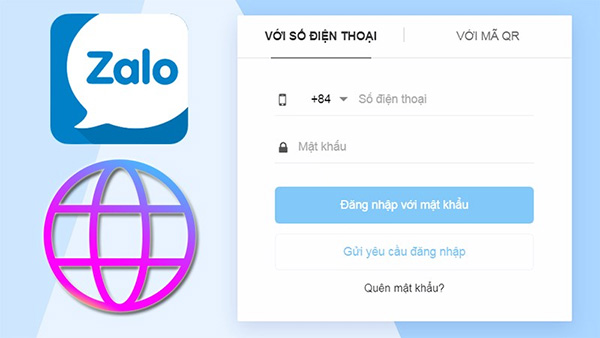
Cách 2: Sử dụng phần mềm Zalo trên điện thoại
Trường hợp máy tính bị lỗi không mở được Zalo trên máy tính thì người dùng có thể sử dụng ứng dụng trên điện thoại di động cũng như máy tính bảng để truy cập Zalo. Các phiên bản trên các nền tảng thiết bị di động luôn có những cập nhật mới nhất về các chức năng.
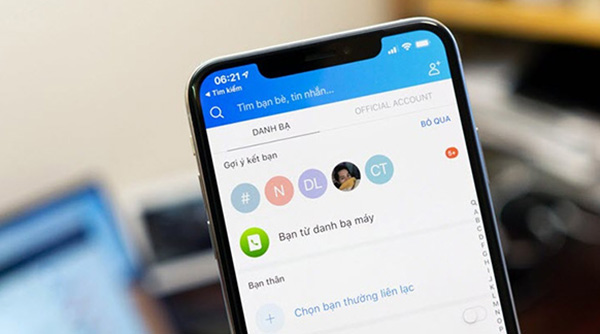
Cách 3: Cập nhật phiên bản Zalo mới nhất
Việc sử dụng phiên bản Zalo cũ, lỗi thời, không phù hợp với phiên bản hệ điều hành mới nâng cấp trên máy tính cũng là nguyên nhân khiến phần mềm không hoạt động được. Bạn cần lên website chính thức của Zalo để có thể cập nhật những phiên bản Zalo mới nhất.
2. Lỗi không tìm được bạn bè quanh đây trên Zalo
Lỗi không tìm được bạn bè xung quanh trên Zalo thường là do bạn chưa bật quyền truy cập vị trí trên thiết bị của bạn. Chúng tôi sẽ chỉ bạn cách cấp quyền truy cập vị trí ở điện thoại Iphone lẫn Android.
2.1. Trên thiết bị Iphone
Bước 1: Vào Cài Đặt -> chọn Quyền riêng tư -> nhấn vào mục Dịch vụ định vị.
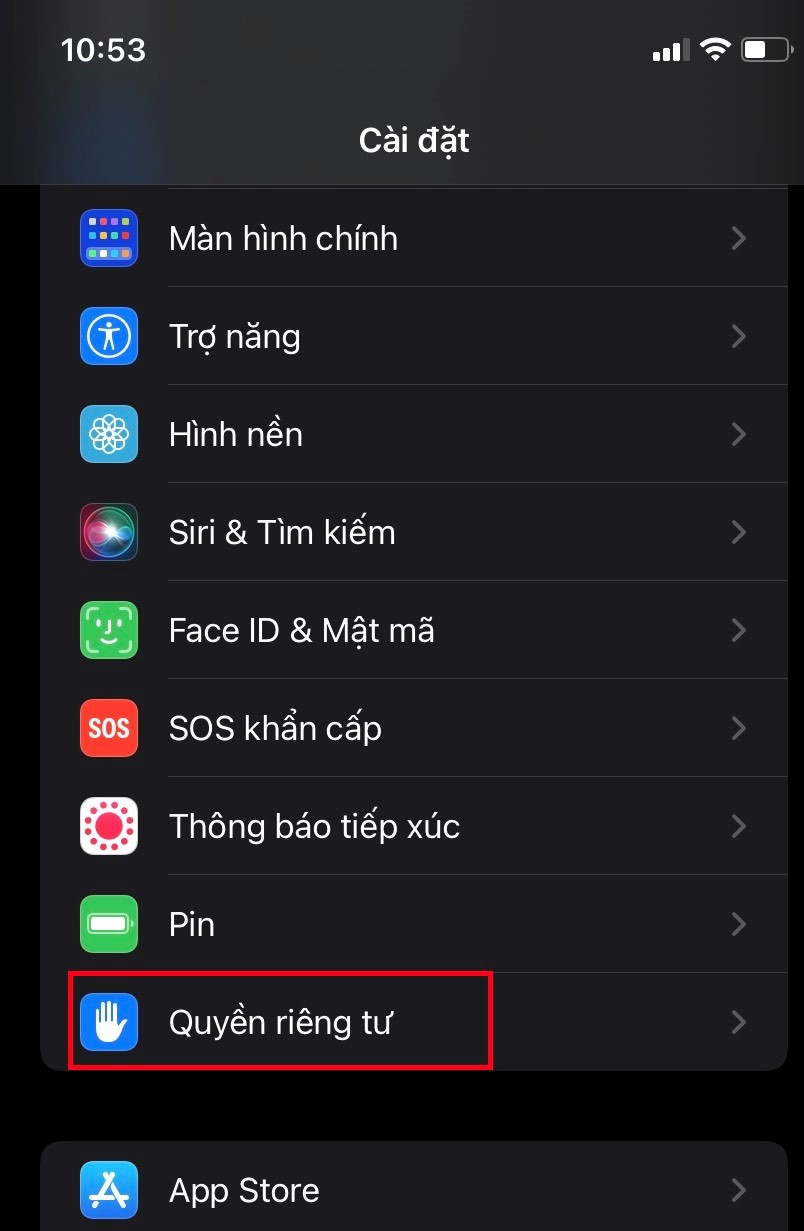
Bước 2: Tìm ứng dụng Zalo để có thể cung cấp quyền truy cập vị trí cho ứng dụng.
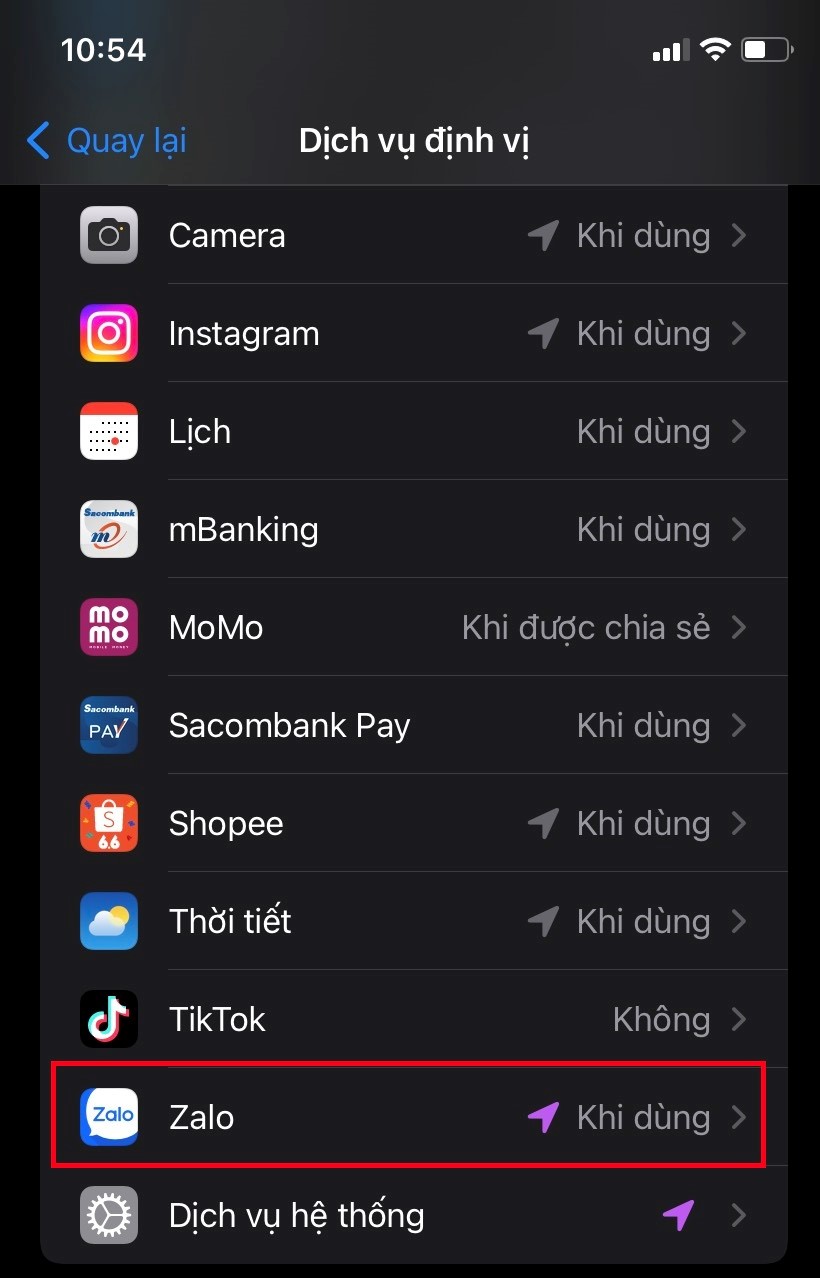
Xem thêm: Mẹo cài nhạc chờ zalo đơn giản, dễ thực hiện
2.2. Đối với các thiết bị sử dụng Android
Bước 1: Bạn nhấn và giữ biểu tượng Zalo cho tới khi xuất hiện menu nhỏ. Chọn phần Thông tin.
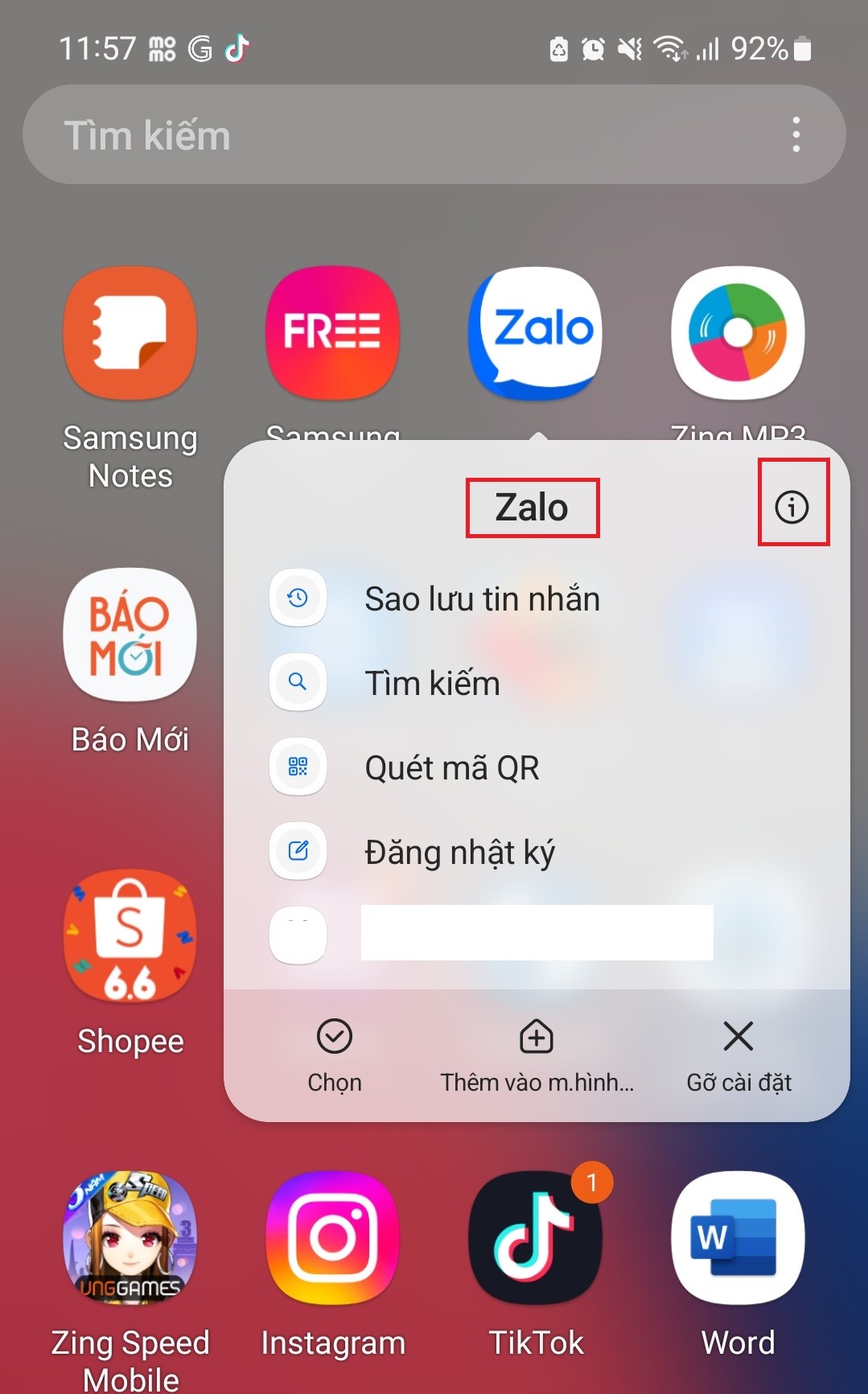
Bước 2: Chọn mục Quyền -> mục Vị trí -> đánh dấu vào Luôn cho phép để bật.
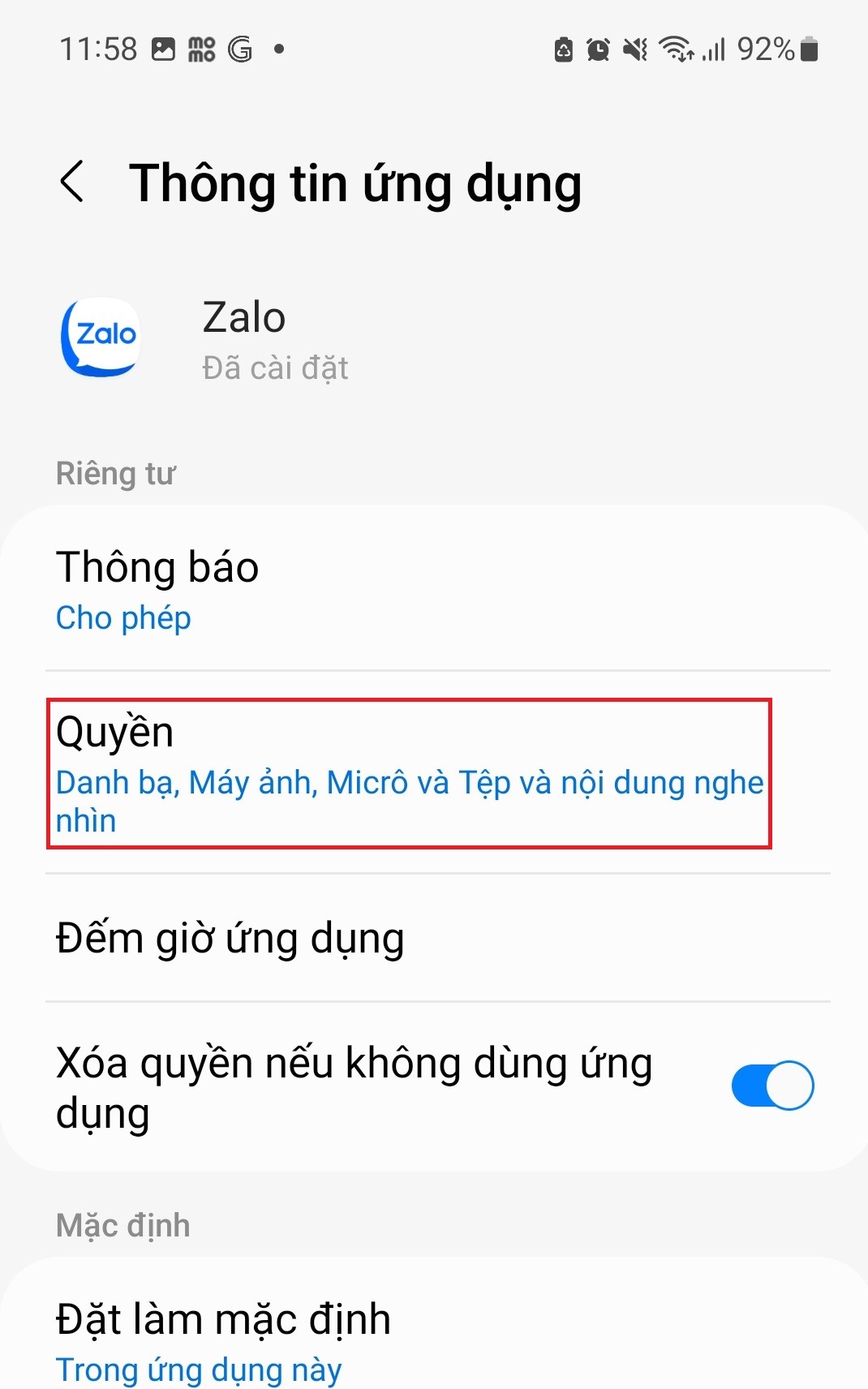
3. Lỗi Zalo không gọi được trên điện thoại
Zalo bị lỗi không gọi điện được thường do các nguyên nhân sau:
- Mạng Internet không ổn định, kết nối yếu.
- Bạn chưa cấp quyền cho Zalo truy cập vào microphone hoặc camera trên điện thoại.
- Ứng dụng Zalo của bạn bị lỗi.
- Bạn đã bị chặn bởi người gọi trong danh bạ hoặc Zalo của người trong danh bạ hiện tại không online.
Sau đây là những cách khắc phục cho những nguyên trên:
- Sửa lại kết nối với Wifi: Bạn hãy thử xem tín hiệu WiFi có được kết nối đến với thiết bị không. Ngoài ra, bạn có thể thử vào phần Cài đặt > WiFi > Tắt WiFi và kết nối lại.
- Cấp quyền truy cập cho Zalo: Bạn vào phần Cài đặt > Ứng dụng > Chọn tìm đến Zalo > vào mục Quyền > Xem phần Micro và máy ảnh đã bật chưa, nếu chưa thì hãy bật lên.
- Luôn cập nhật các phiên bản Zalo mới nhất: Bạn hãy luôn kiểm tra phiên bản Zalo và cập nhật lên bản mới nhất nếu có nhé.

4. Zalo bị lỗi đang kết nối
Nếu bạn gặp Zalo đang kết ngối thường do những tác nhân sau:
- Zalo đang bảo trì: Vì Zalo là ứng dụng phổ biến tại Việt Nam, có nhiều ngưởi sử dụng nên việc bảo tri hệ thống là điều xảy ra khá nhiều. Và nếu Zalo bảo trì thì bạn không thể sử dụng app.
- Phần mềm Zalo bị lỗi: Việc sau mỗi lần update ứng dụng Zalo gây ra lỗi không phải chuyện hiếm, nên bạn hãy đợi bản vá lỗi của nhà phát hành.
- Wifi nhà bạn không ổn định: Điều này sẽ làm điện thoại của bạn không kết nối được với Wifi khiến cho Zalo không hoạt động được.
- Điện thoại bị lỗi xung động phần mềm: Việc điện thoại bị lỗi phần mềm sẽ làm cho ứng dụng Zalo hoạt động không ổn định, bị lỗi.
Cách khắc phục lỗi Zalo đang kết nối có những biện pháp như sau:
- Kiểm tra lại mạng Wifi: Hãy kiểm tra lại mạng Wifi nhà mình xem, hoặc bạn thử chuyển đổi sang mạng Wifi khác để khắc phục. Bạn cũng có thể sử dụng 4G/5G để thay thế.
- Cập nhật phiên bản mới nhất của Zalo: Việc luôn sử dụng phiên bản mới nhất Zalo sẽ sửa những lỗi đang tồn tại ở phiên bản cũ và có thể khắc phục được lỗi kết nối Internet.
- Khởi động lại thiết bị di động: Việc khởi động lại sẽ giúp điện thoại của bạn được làm mới, giúp cho các ứng dụng hoạt động được mượt mà hơn, không còn bị tình trạng lỗi kết nối trên Zalo nữa.
5. Zalo không gửi được tin nhắn, hình ảnh
Việc Zalo của bạn không thể gửi được tin nhắn và hình ảnh rất có thể là thuộc những lí do sau đây:
- Kết nối internet không ổn đinh: Việc kết nối Wifi không ổn định sẽ khiến Zalo bạn không hoạt động tốt gây ra lỗi không gửi được tin nhắn và hình ảnh
- Bạn chưa cấp quyền truy cập máy ảnh, SMS cho Zalo: Việc Zalo không có quyền truy cập vào máy ảnh, SMS sẽ tạo ra lỗi như trên.
Sau đây sẽ là một số cách khắc phục:
- Cấp quyền truy cập cho Zalo: Bạn vào Cài Đặt -> Ứng dụng -> tìm đến Zalo -> cung cấp quyền cho Zalo
- Kiểm tra lại kết nối mạng: Bạn xem Wifi hoặc mạng 4G/5G có ổn định không. Nếu không thì bạn sẽ phải chờ nhà cung cấp sửa chữa lại.

6. Mic Zalo bị lỗi
Rất có thể Zalo của bạn bị lỗi Mic là do:
- Kết nối mạng không ổn định: Việc mạng Internet không ổn định sẽ làm Zalo không hoạt động tốt được và gây ra các lỗi bao gồm lỗi Mic.
- Bạn chưa cấp quyền sử dụng Mic cho Zalo: Đây là nguyên nhân phổ biến nhất của lỗi Zalo bị lỗi mic.
- Miếng dán màn hình/ bao da/ốp lưng che mất micro trên điện thoại của bạn: Những thứ này đã vô tình che đi mất đi phần Mic của điện thoại và khiến bạn không thể sử dụng Mic ở bất kì ứng dụng nào, khong riêng gì Zalo.
- Lỗi phần cứng: Điện thoại bị hỏng bộ phận IC âm thanh cũng sẽ gây ra tình trạng trên.
Bạn hãy áp dụng một số cách khắc phục sau:
- Kiểm tra lại mạng Internet: Bạn hãy kiểm tra lại Wifi, mạng 4G/5G có ổn định không. Nếu không hãy liên lạc ngay với nhà cung cấp để sửa chữa.
- Cấp quyền sử dụng Mic: Bạn hãy vào Cài Đặt -> Ứng dụng -> Zalo để bật quyền sử dụng Mic cho Zalo
- Đem điện thoại đi sửa chữa: Nếu bạn đã chắc chắn rồi máy bị lỗi phần cứng thì hãy đem ra tiệm để sửa chữa lỗi phần cứng.
Xem thêm: Hướng dẫn cách đăng nhập zalo trên 2 điện thoại cùng lúc
7. Video Zalo bị lỗi
Lỗi Zalo gọi video không thấy hình sẽ do những điều sau gây nên:
- Bạn chưa cấp quyền sử dụng Camera: Việc này khiến Zalo không sử dụng được Camera của máy bạn và bạn không thể thấy được hình
- Zalo chưa được cập nhật phiên bản: Sử dụng phiên bản cũ sẽ gây ra tình trạng bạn gặp phải những lỗi chưa được sửa.
- Bộ nhớ điện thoại đầy: Đây là nguyên nhân ít người biết khi bộ nhớ điện thoại bị đầy.cũng có thể gây ra lỗi không nhìn thấy hình khi thực hiện gọi video trên Zalo.
Sau đây là những biện pháp sửa chữa:
- Cấp quyền truy cập Camera cho Zalo: Bạn hãy tiến hành cấp quyền truy cập camera cho Zalo trong mục Cài đặt để thực hiện tính năng trong Zalo.
- Luôn cập nhập phiên bản mới của ứng dung: Để đảm bảo các tính năng của Zalo có thể hoạt động bình thường, bạn hãy luôn chú ý cập nhập phiên bản mới của ứng dụng.
- Xóa dữ liệu và cache: Bạn có thể xóa dữ liệu và cache (bộ nhớ đệm) trên điện thoại.
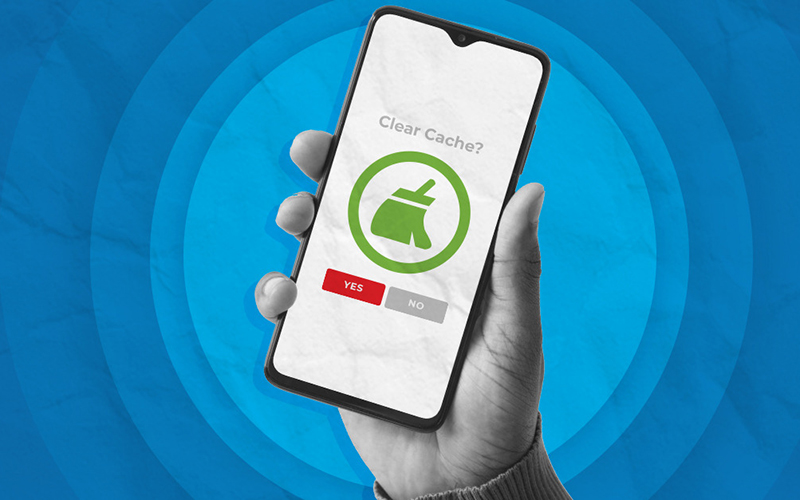
8. Lỗi ứng dụng đóng đột ngột
Zalo bị đóng đột ngột có thể là do:
- Thiết bị của bạn thiếu bộ nhớ RAM.
- Lỗi xung đột phần mềm.
- Phiên bản Zalo đã quá cũ.
Biện pháp sửa chữa:
- Cập nhật ứng dụng thường xuyên.
- Xóa những ứng dụng từ nguồn thứ 3 không chính thống từ CHPlay hoặc Appstore.
- Tắt các ứng dụng chạy ngầm không sử dụng.
9. Lỗi ngày giờ trên thiết bị không đồng bộ với Zalo
Để sửa lỗi này bạn chỉ cần điều chỉnh lại bằng cách vào mục Cài đặt -> Chọn Ngày và giờ -> Bật chế độ Đặt tự động.
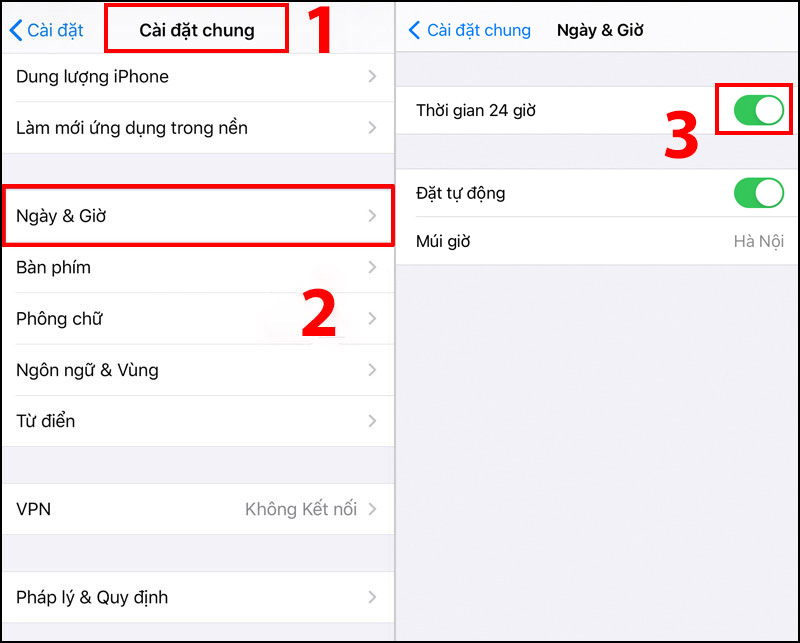
10. Lỗi không thể đăng tải hình ảnh, trạng thái ở Zalo
Nguyên nhân của lỗi này có thể do kết nối mạng của bạn có vấn đề nên bị lỗi đăng tải trạng thái hoặc hình ảnh. Để khắc phục, bạn có thể đăng xuất tài khoản sau đó đăng nhập lại và thử đăng tải nội dung một lần nữa.
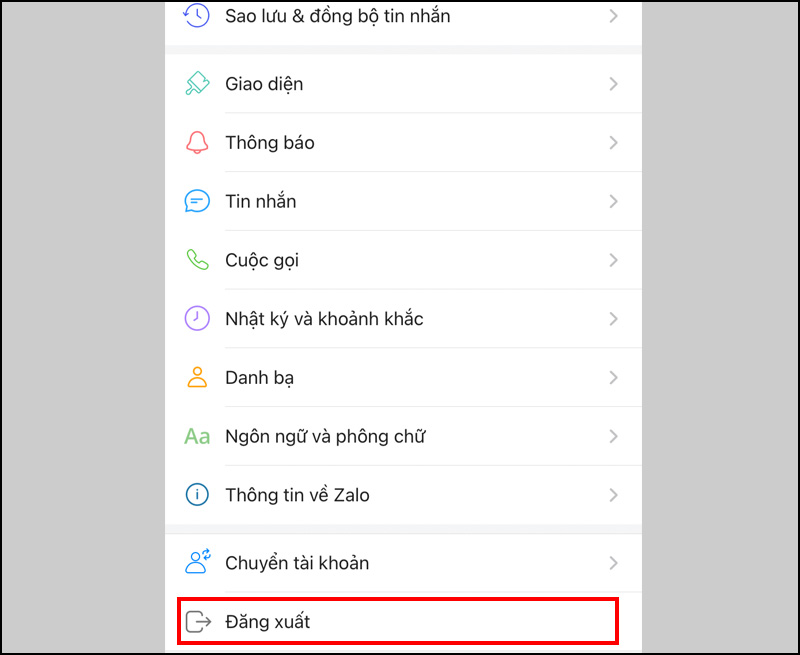
11. Zalo bị lỗi thông báo
Việc bạn không thấy thông báo tin nhắn mới của Zalo có thể là do bạn đã tắt thông báo hoặc do kết nội mạng không ổn đinh. Tại giao diện chính của Zalo, bạn vào mục Thêm dưới màn hình -> Vào Cài đặt (hình bánh răng cưa) bên góc phải phía trên -> Chọn Thông báo -> Bật Báo tin nhắn mới.
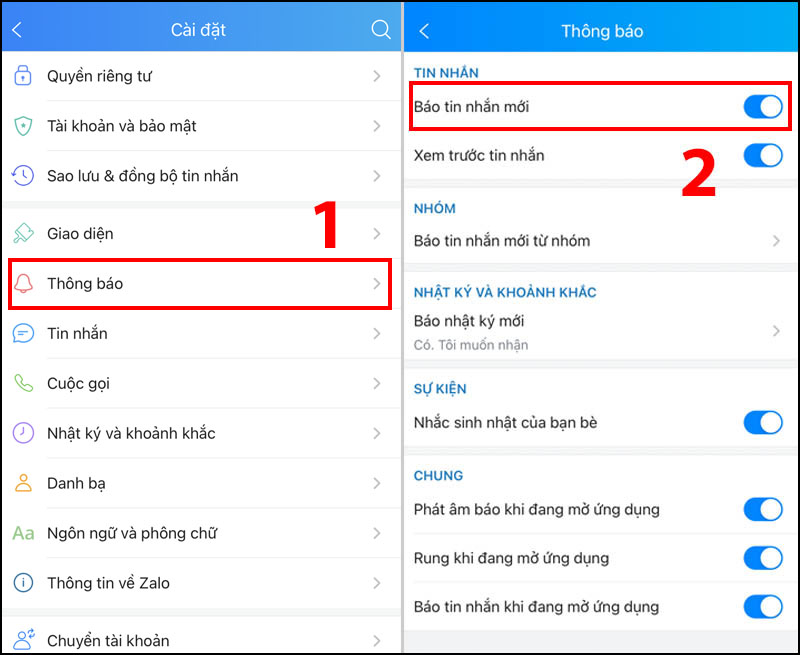
12. Lỗi Zalo không truy cập được album ảnh
Zalo không thể truy cập được album ảnh có thể là do bạn chưa cấp quyền truy cập cho ứng dụng. Để cấp quyền truy cập cho Zalo, hãy thử các bước như sau:
- Đối với điện thoại hệ điều hành IOS
Bước 1: Vào Cài đặt -> Chọn Quyền riêng tư -> Chọn mục Ảnh.
Bước 2: Chọn ứng dụng Zalo -> Chọn Tất cả ảnh.
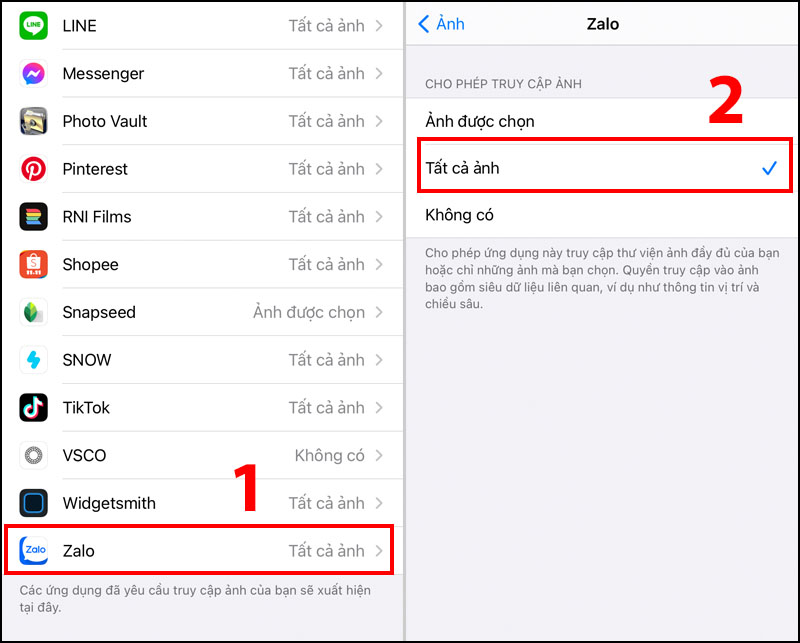
- Với điện thoại Android
Bước 1: Vào phần Cài đặt -> Chọn Ứng dụng -> Chọn Zalo -> Kéo xuống phía dưới chọn Quyền.
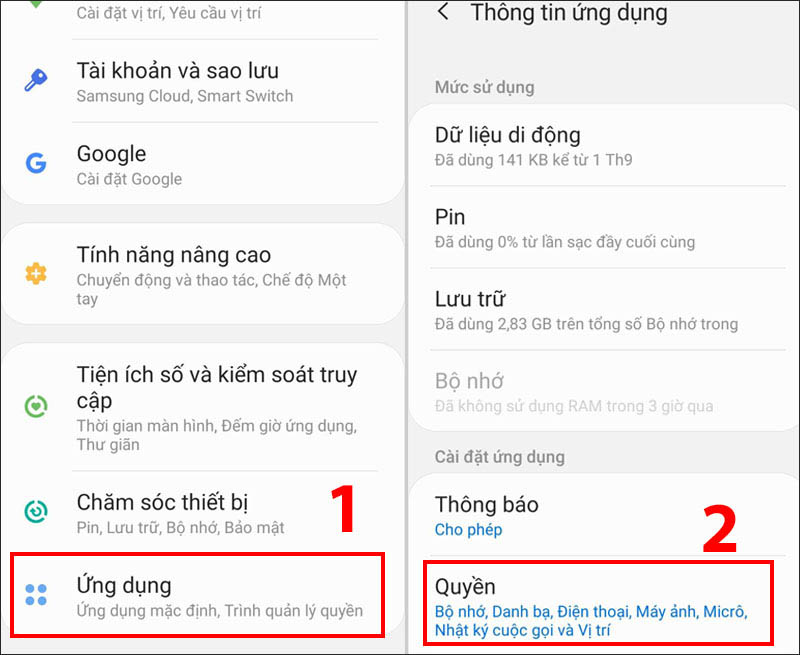
Bước 2: Chọn Bộ nhớ -> Chọn Cho Phép.
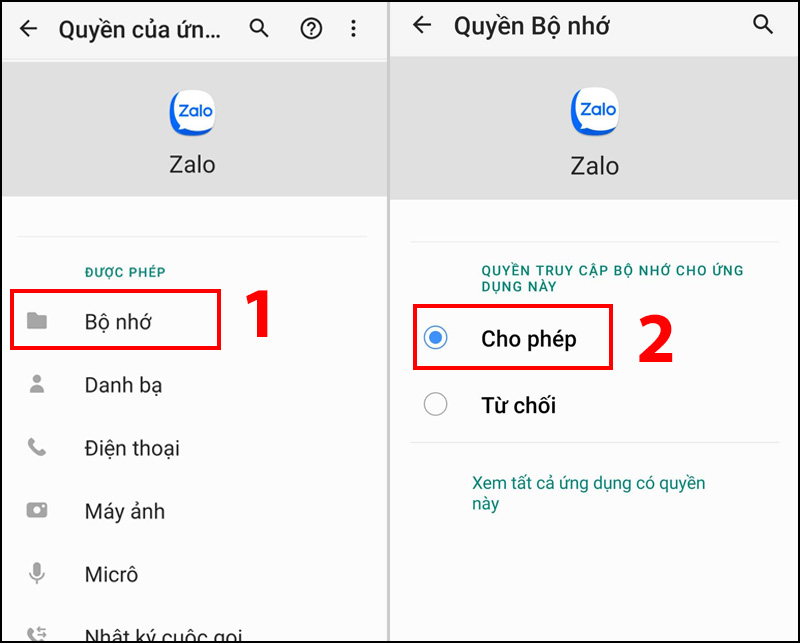
Tham khảo: Tải Office 2016 32, 64 bit Vĩnh Viễn (miễn phí)
13. Zalo bị lỗi không thể tìm bạn bè quanh đây
Nếu bạn không thể sử dụng tính năng bạn bè gần đây thì nguyên nhân là do định vị trên thiết bị chưa được bật. Bạn hãy kiểm tra lại và bật GPS/định vị của thiết bị nếu tính năng này chưa bật.

14. Lỗi không thể vào phòng chát
Nếu bạn gửi những tin nhắn chứa nội dung phản cảm, spam hoặc quảng cáo rác vi phạm các quy định của phòng chat thì bạn không thể vào phòng chát. Hãy tạo lại một tài khoản mới.
Bài viết trên đã cung cấp cho một bạn một số kiến thức hữu ích để có thể biệt được những nguyên nhân khiến zalo bị lỗi mà bạn không biết. Chúng tôi hi vọng bạn sẽ có những trải nghiệm tuyệt vời với ứng dụng Zalo
